系统截图已成为现在聊天、办公中非常重要的一项功能,通常情况下我们会使用第三方截图软件、或QQ自带的截图工具,但如果我们在没有这些条件的情况下如何对系统进行截图呢?故此今天河东软件园为大家提供有几种系统截图方式,希望对大家有所帮助!
方法一:
在键盘上找到 Windows徽标键 Print Screen键(或 PrtSc) 一起按下,如下图示:

2、这时系统则会自动截取整个屏幕的图片,放置于 “图片”库 的 屏幕截图文件夹中;
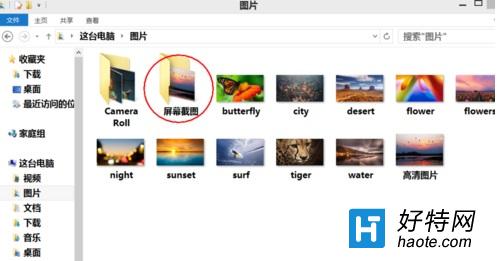
这样截图就完成了,不过也有个弊端,这样截取下来的图片是整个屏幕,我们还需要编辑一下才可以,对于编辑软件,可以使用自带的画图工具,右键——编辑就可以了。
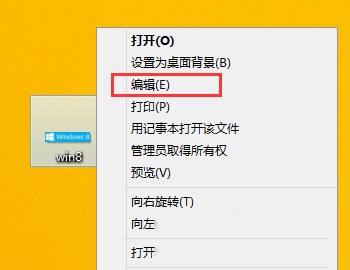
方法二:
当然还有一个方法,就是可以自己选择区域截图
1、在Win8.1桌面下,按下WIN Q键,然后在弹出的搜索中输入 “截图”并打开,如下图:
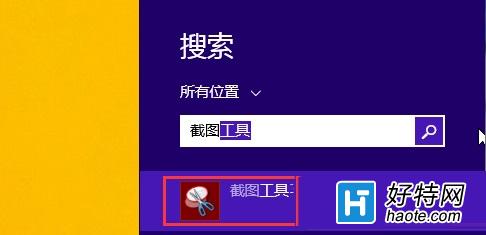
2、然后打开了截图工具,我们点击“新建截图”就可以了,接下来相信大家都会了吧。
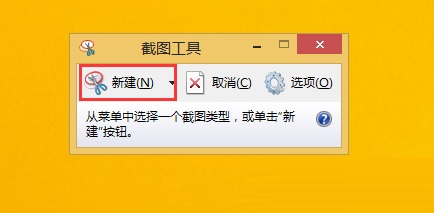
上述方法提供有快捷键截图和win8系统自动截图方式两种,如果你在特殊情况下因为无法联网下载第三方截图工具,那么小编提供的两种方法可让你实现快速截图的功能,有需要的用户赶快收藏下吧!
小编推荐
视频推荐
更多 手游风云榜
更多 资讯阅读
更多 -

- 使用Blender生成城市模型
- 教程 2024-12-05
-

- 全球气象数据ERA5的下载方法
- 教程 2024-12-05
-

- Xpath解析及其语法
- 教程 2024-12-04
-

- 机器学习:神经网络构建(下)
- 教程 2024-12-04
-

- 华为Mate品牌盛典:HarmonyOS NEXT加持下游戏性能得到充分释放
- 教程 2024-12-03
-

- 实现对象集合与DataTable的相互转换
- 教程 2024-12-02
-

- 硬盘的基本知识与选购指南
- 教程 2024-12-01
-

- 如何在中国移动改变低价套餐
- 教程 2024-11-30
-

- 鸿蒙NEXT元服务:论如何免费快速上架作品
- 教程 2024-11-29
-

- 丰巢快递小程序软件广告推荐关闭方法
- 教程 2024-11-27
-

- 如何在ArcMap软件中进行栅格图像重采样操作
- 教程 2024-11-26
-

- 算法与数据结构 1 - 模拟
- 教程 2024-11-26






























